Neste artigo explico como renomear o domínio no seu ambiente no Windows Server 2008.
O processo de renomeação de domínio em controladores de domínios é uma tarefa fácil, mas requer que sejam seguidos todos os processos envolvidos que serão discutidos neste tutorial.
Abaixo temos um domínio chamado diego.com conforme mostrado na figura:

Iremos renomear este domínio(diego.com) para um novo chamado diegogouveia.com. Para isso, siga as etapas:
1. No controlador do domínio em que será renomeado, execute o CMD com um usuário que seja administrador. Com o CMD aberto execute o comando cd\ e depois rendom /list. Ao final será apresentada a mensagem “operação concluída com êxito”.

O comando rendom /list tem como finalidade criar um arquivo no formato XML contendo informações da floresta atual. Neste caso esse arquivo foi criado no diretório c:\.
2. Com o arquivo criado no diretório C:\, clique nele e edite-o com o bloco de notas.

3. Após abrir o arquivo, serão mostradas as informações da floresta atual (como dito no passo 1).

4. Neste mesmo bloco de notas, modifique os campos em vermelho com o nome do seu novo domínio. No exemplo troquei os campos com o nome do novo domínio: diegogouveia.com. Após substituir, clique em Arquivo e depois Salvar.

5. Agora iremos executar um comando que irá informar ao DC as informações de renomeação. O comando é o rendom /upload. Com o CMD aberto execute o comando.

6. Agora iremos verificar se os controladores de domínio da floresta receberam as instruções de renomeação. O comando de verificação é o rendom /prepare.

Veja acima que não foi retornado nenhum erro.
7. Daremos o comando rendom /execute para começar o processo de renomeação e ao final será reiniciado o DC.

Após o final deste passo seu servidor será reiniciado. O mesmo subirá já no “novo domínio”. Veja abaixo que ao reiniciar o DC já volta com o nome diegogouveia “em fazer logon em”.

8. Logue no servidor e agora abra as propriedades do computador, depois clique em alterar as configurações para alterar o sufixo DNS. Etapas ilustradas abaixo:



9. Nesta etapa iremos alterar o sufixo DNS. No meu caso ainda estava do domínio passado (diego.com). Alterei para o novo: diegogouveia.com. Após alterar clique em OK e depois aparecerá a mensagem para reiniciar o DC. Reinicie.


10. Com o servidor reiniciado, abra o Active Directory e note que o mesmo já está com o novo nome do domínio.

11. O domínio já foi alterado. Agora precisamos corrigir as informações sobre as GPOS, pois, se você notar, ao abrir o console de GPOs aparecerá uma mensagem como essa:

12. Para corrigir, abra o CMD e execute o comando gpfixup /olddns:nomeantigodomínio/newdns:novodomínio. No meu exemplo ficou:
gpfixup /olddns:diego.com/newdns:diegogouveia.com
No final aparecerá ums mensagem informando que ocorreu tudo Ok.

13. Agora execute outro comando gpfixup /oldnb:nomeantigo /newnb:novonome. No meu contexto:
gpfixup /oldnb:diego /newnb:diegogouveia

14. Reinicie o servidor por duas vezes, assim como as estações.
15. Após o servidor reiniciar, limpe as informações do antigo domínio com o comando: rendom /clean e use um segundo comando chamado rendom /end para o domínio voltar a produção.

16. Abrindo nosso console de GPO o erro já não mais aparecerá:

Este artigo também pode ser visto no site: www.diegogouveia.com.br
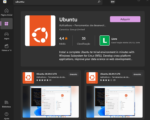



11 Comentários
Ola Diego,
Obrigado por esse manual.
Fiquei com uma duvida: Hoje meu domínio tem o final “empresa.net”, quando eu realizar essa alteração para ”empresa.com.br” por exemplo, terei que apenas reinicializar todas estacoes de trabalhos, ela já vai mudar o domínio? Qual eh o impacto dessa alteração nas estacoes de trabalho?
Um abraco, ótima dica.
Não sou especialista, mas acho que além disso deve-se usar outra ferramenta para migração, se não me engano a ferramenta é o Admt.
A parte de consertar o erro do GPO não está dando certo aqui de jeito nenhum.
C:\Users\Administrador>gpfixup /olddns:favela.dom/newdns:catinha.dom
Group Policy fix up utility Version 1.1 (Microsoft)
Invalid parameter, either /newdns or /newnb must be specified.
There are some errors during the execution of gpfixup tool, please check.
Show de bola Diego,
Tentar aqui, qualquer coisa eu grito.
Segui todos os procedimentos, mas o DNS continua errado. Como resolver?
Pessoal que está com erro “Group Policy fix up utility Version 1.1 (Microsoft)”
basta dar um espaço no comando, o correto é:
gpfixup /olddns:diego.com /newdns:diegogouveia.com
Galera Bom dia
Fiquei com uma duvida, eu fazendo essa alteração de nome, eu perco todos os dados do dominio antigo?
Parabéns, funcionou perfeitamente.
fazendo essas alteração de nome, eu perco todos os dados do domínio antigo?
Boa tarde pessoal, espero que todos estejam bem. Primeiramente parabéns pelo artigo, muito bem explicado. Gostaria de saber como se comportaria se no ambiente tivesse um servidor Exchange 2013 instalado, esse procedimento seria transparente ou teria que fazer alguma tratativa nesse servidor? Obrigado!
Excelente conteúdo, bem explicado e me ajudou muito nos meus estudos
Muito obrigado!!!
Ah…só uma correção no passo 12:
Está assim:
gpfixup /olddns:nomeantigodomínio/newdns:novodomínio (sem espaço do antigo domínio e o novo domínio)
O coreto é ter espaço entre o antigo domínio e o novo domínio
gpfixup /olddns:nomeantigodomínio /newdns:novodomínio
No artigo está tudo junto, mas no CMD mostra separado
Fiz pelo que está mostrado no CMD (com espaço e deu bom
Abraço